Publicité
Les sonneries personnalisées sont un excellent moyen de personnaliser votre téléphone. Les propriétaires d'iPhone peuvent acheter de nouvelles sonneries sur iTunes, mais c'est beaucoup d'argent à dépenser pour quelque chose de si simple.
Il existe une meilleure solution: saviez-vous que vous pouvez également créer des sonneries directement sur votre iPhone? Vous pouvez enregistrer n'importe quel son ou créer votre propre chef-d'œuvre musical, et le transformer en sonnerie en utilisant le téléphone dans votre poche. Il est facile de prendre n'importe quel morceau de musique non protégé que vous avez sur votre appareil et d'en faire une sonnerie.
Ce dont vous aurez besoin
Vous n'avez pas besoin de télécharger un application musicale tierce 8 applications iPhone Music Maker pour créer de la musique n'importe oùBesoin d'une application de création musicale pour votre iPhone? Ces applications de production musicale iOS vous permettent de créer des morceaux n'importe où. Lire la suite pour créer des sonneries sur votre iPhone. Vous pouvez utiliser le propre GarageBand d'Apple, disponible gratuitement sur l'App Store. Il fonctionne sur tout iPhone ou iPad exécutant iOS 11 ou une version ultérieure. Pour vérifier la version d'iOS que vous avez sur votre appareil, accédez au
Réglages application, appuyez sur Généralet choisissez Mise à jour logicielle.Il est simple de stocker votre piste GarageBand créée dans iCloud. Ensuite, vous pouvez l'ouvrir sur n'importe quel autre iPhone, iPad ou même la version Mac de GarageBand.
GarageBand est un séquenceur de musique multipiste puissant que vous pouvez utiliser pour créer des chansons au son professionnel. Cependant, avec ce didacticiel, vous allez prendre un morceau de musique existant et le transformer en sonnerie. Tout se passe directement sur votre iPhone - aucun ordinateur n'est nécessaire. Commençons.
Télécharger: GarageBand pour iOS | Mac (Gratuit)
Étape 1: créer un projet GarageBand
Appuyez sur l'icône GarageBand sur votre téléphone pour l'ouvrir. Si vous avez déjà utilisé l'application, vous verrez une liste des projets que vous avez déjà réalisés. Votre sonnerie doit être dans son propre projet, donc pour en créer une nouvelle, appuyez sur le Plus dans le coin supérieur droit, puis sélectionnez le Des pistes languette.
Vous pouvez maintenant faire glisser votre doigt sur le côté pour choisir entre l'un des instruments intégrés, la bibliothèque de sons (qui comprend des sons et des boucles préenregistrés) et l'enregistreur audio. Pour importer une chanson existante dans votre nouveau projet, choisissez Enregistreur audio en appuyant dessus.

L'écran de l'enregistreur audio est tout configuré pour enregistrer des sons, ce qui peut être un moyen amusant de créer de nouvelles sonneries. Mais si vous souhaitez transformer un morceau de musique existant en sonnerie, vous n'aurez besoin d'aucun de ces contrôles sophistiqués.
Au lieu de cela, appuyez sur la troisième icône en partant de la gauche en haut de l'écran (illustrée ci-dessous avec une flèche) pour accéder à l'écran d'édition principal.
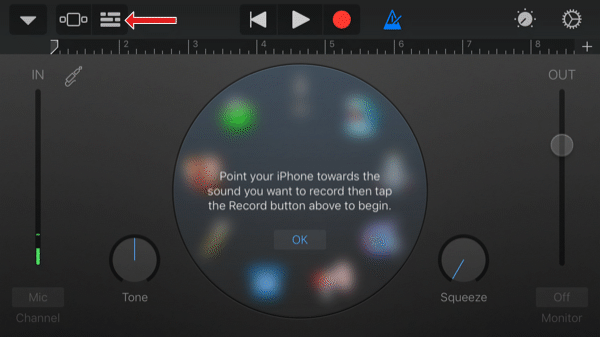
Étape 2: importer de la musique
GarageBand peut importer n'importe quel morceau de musique non protégé qui se trouve sur votre iPhone. Il peut également le faire pour les pistes dans les endroits auxquels votre iPhone peut accéder, comme votre compte iCloud ou Dropbox par exemple.
La musique non protégée est une musique sans DRM (Digital Rights Management). Les morceaux téléchargés sur iTunes sont généralement interdits, bien que nous ayons montré comment vous pouvez transformez votre musique iTunes en sonneries Comment créer ou importer des sonneries iPhone gratuites avec iTunesVous pouvez acheter des sonneries via iTunes, ou vous pouvez créer ou importer vos propres alertes gratuitement avec ce guide. Lire la suite sur votre bureau. Cependant, il y a des tas d'autres endroits pour télécharger de la musique, y compris beaucoup de gratuits.
Pour importer un morceau, cliquez sur l'icône de boucle (deuxième à droite) en haut de l'écran d'édition principal de GarageBand.

Robinet Des dossiers, puis Parcourir les éléments de l'application Fichiers pour voir tous les fichiers musicaux stockés sur votre iPhone. Ci-dessous, vous pouvez voir une piste que nous avons téléchargée à partir du Archives musicales gratuites et enregistré dans iCloud. Appuyez sur un fichier pour le copier sur votre téléphone.
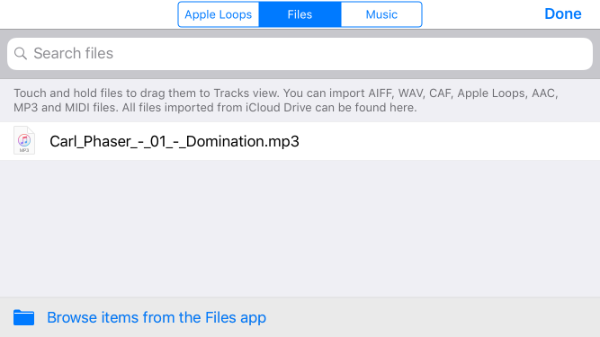
Une fois le fichier choisi téléchargé sur votre iPhone, vous serez redirigé vers le Des dossiers languette. Ensuite, appuyez avec votre doigt sur la chanson que vous souhaitez utiliser comme sonnerie, maintenez-la, puis faites-la glisser vers le haut de l'écran. La liste des fichiers sera masquée afin que vous puissiez déposer la chanson dans l'éditeur principal, comme ceci:

Vous pouvez écouter la musique que vous avez importée en appuyant sur le Jouer bouton en haut de l'écran. Si vous voulez simplement transformer cette piste en sonnerie sans apporter de modifications, alors vous avez presque terminé!
Étape 3: exporter la sonnerie
Avant de pouvoir transformer la musique en sonnerie, vous devez revenir à la liste des projets. Appuyez sur l'icône du triangle orienté vers le bas en haut à gauche, puis appuyez sur Mes chansons. GarageBand vous ramènera à la liste des projets, où votre nouvelle chanson apparaîtra comme Ma chanson. Si vous souhaitez modifier son nom, appuyez dessus et maintenez-le enfoncé pour afficher le menu contextuel, puis choisissez Renommer.
Lorsque vous êtes prêt à transformer votre morceau de musique en sonnerie, vous aurez à nouveau besoin du menu contextuel. Appuyez longuement sur votre projet, choisissez Partager dans le menu contextuel, puis sélectionnez Sonnerie.
Si vous le souhaitez, vous pouvez à nouveau modifier le nom de la sonnerie ici; sinon appuyez simplement sur Exportation. Il faudra quelques secondes à GarageBand pour opérer sa magie, puis vous verrez un écran comme celui-ci:
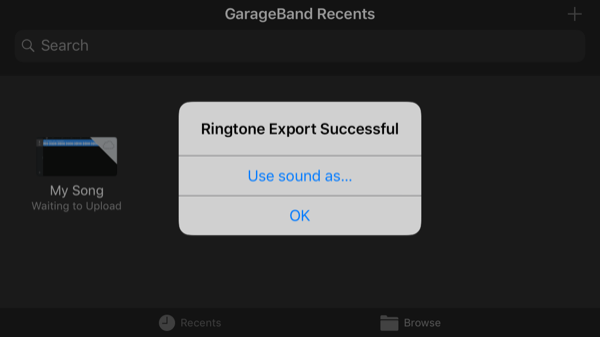
Vous pouvez maintenant appuyer sur D'accord pour revenir à la liste des projets, ou Utiliser le son comme pour utiliser la sonnerie immédiatement. Cela vous donnera trois options:
- Sonnerie standard: Cela définira la chanson comme sonnerie standard.
- Tonalité de texte standard: Fait jouer cette chanson à chaque fois que vous recevez un SMS.
- Attribuer au contact: Cette option vous permet d'attribuer la chanson comme sonnerie à un contact particulier dans votre carnet d'adresses.

Comment changer les sonneries sur iPhone
Si vous n'attribuez pas votre nouvelle sonnerie à partir de GarageBand, vous pouvez la définir à tout moment. Dirigez-vous vers le Réglages application, choisissez Des sons, puis appuyez sur Sonnerie. Vos sonneries personnalisées s'afficheront en haut de la liste, surtout celles standard fournies avec votre téléphone.
Si vous souhaitez utiliser votre sonnerie pour un ami ou un membre de la famille en particulier, vous pouvez sélectionner cette personne dans le Contacts application, appuyez sur Éditer, Alors choisi Sonnerie ou Ton du texte d'utiliser votre nouveau chef-d'œuvre.
Sonneries ultra personnalisées
GarageBand est une application de création musicale vraiment puissante. Vous n'êtes pas limité à l'utilisation de morceaux de musique existants; vous pouvez composer le vôtre en utilisant les instruments intégrés. Vous pouvez également enregistrer des sons ou de la musique via le microphone de votre iPhone.
C'est un excellent moyen de créer des sonneries ultra personnalisées pour des contacts individuels. Par exemple, vous pouvez enregistrer quelqu'un chanter ou dire son propre nom et l'utiliser comme sonnerie pour cette personne.
Les possibilités sont presque infinies, ce qui signifie que vous disposez d'un nombre infini de sonneries uniques et gratuites.
Si vous ne voulez pas vous embêter avec ça, consultez les meilleurs sites de téléchargement de sonneries Obtenez des sonneries gratuites pour l'iPhone avec ces sitesVous voulez télécharger des sonneries gratuites pour iPhone? Vous n'avez pas besoin de chercher dur, car ces sites Web ont d'énormes collections à offrir. Lire la suite au lieu. Et n'oubliez pas que la définition d'une nouvelle sonnerie n'est que l'une des les ajustements importants que vous devez apporter à l'iPhone. Si vous êtes un utilisateur Android souhaitant personnaliser votre sonnerie, consultez ce guide sur comment installer des sonneries personnalisées sur votre téléphone.
Hamish est un écrivain indépendant, un amoureux de la technologie depuis toujours et un nerd confirmé. Il a travaillé dans les départements informatiques de plusieurs multinationales avant de finalement licencier son patron et de faire cavalier seul.


